Desbloquear iPad sin ID de Apple: 5 métodos sencillos
5 minuto. leer
Actualizado en
Lea nuestra página de divulgación para descubrir cómo puede ayudar a MSPoweruser a sostener el equipo editorial. Más información
¿Se pregunta cómo desbloquear su iPad sin una ID de Apple? Es la tableta más popular con más del 53% de la cuota de mercado, pero no está exento de desafíos. Perder el acceso a su dispositivo por olvidar su ID de Apple puede ser especialmente frustrante.
Además, para utilizar cualquier cosa de Apple, como servicios, compras dentro de la aplicación y suscripciones, primero deberá ingresar su identificación. ¡Pero no te preocupes!
A continuación, encontrarás 5 formas de desbloquear tu tableta con facilidad. Los probé todos personalmente y documenté el proceso con capturas de pantalla. Entonces, ¡pongámonos manos a la obra!
¿Cómo desbloquear iPad sin ID de Apple?
Solución 1: utilice otro dispositivo
Este método puede ser útil si inició sesión con la misma ID de Apple en otro dispositivo. Puede restablece tu contraseña de ID de Apple desde allí e inicie sesión con la nueva contraseña en su iPad.
Entonces, si tu Mac usa la misma ID de Apple, sigue los pasos a continuación:
Paso 1: Abre tu MacBook.
Paso 2: Haga clic en el ícono de Apple en la esquina superior izquierda de la pantalla de inicio.
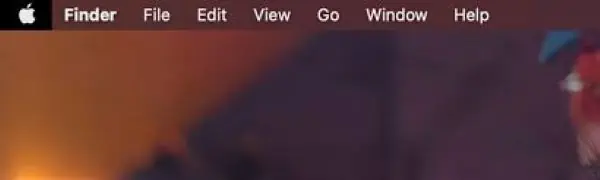
Paso 3: Haz click en "Ajustes del sistema".
Paso 4: Vaya a su nombre en el panel izquierdo y haga clic en "Contraseña y seguridad".
Paso 5: Haz click en "Cambiar Contraseña".

Paso 6: Ingrese la contraseña de su MacBook y haga clic en "Permitir".
Paso 7: Crea tu nueva contraseña, verifícala y haz clic en “Los cambios".
De esta manera, puedes cambiar la contraseña de tu ID de Apple y volver a iniciar sesión en tu iPad.
Si la misma ID de Apple está iniciada en su iPhone:
Paso 1: Abra la aplicación Configuración en su iPhone.
Paso 2: Toque su nombre.
Paso 3: Grifo "Contraseña y seguridad".
Paso 4: Haz click en "Cambiar Contraseña".

Paso 5: Ingrese la contraseña de su iPhone.
Solución 2: use iCloud
Si ha habilitado el "Encontrar mi”en tu iPad, iCloud es una excelente opción para desbloquear tu dispositivo. Restablece su iPad y luego puede configurar una nueva ID y contraseña de Apple para que vuelva a funcionar.
Paso 1: Abra la cuenta de iCloud que está conectada a su función "Buscar mi".
Paso 2: En Aplicaciones en la esquina superior derecha, haga clic en "Encontrar mi”Icono como se muestra en la siguiente captura de pantalla.

Paso 3: Ingrese la contraseña de iCloud nuevamente si aparece el mensaje.
Paso 4: Haga clic en el nombre de su dispositivo en "Para todos los dispositivos".
Paso 5: Desplácese hacia abajo y haga clic en "Borrar este dispositivo".
Esto restablecerá su iPad de fábrica sin ID de Apple, borrando todo el contenido. Ahora puedes configurar una nueva ID de Apple y continuar usando tu iPad.
Solución 3: restablece los valores de fábrica de tu iPad
Restablecer su iPad a su configuración de fábrica puede ayudar a solucionar una serie de problemas de software dándole a su dispositivo un nuevo comienzo a nivel del sistema operativo. Esto le permitirá crear una nueva ID y contraseña de Apple. Aún así, tenga en cuenta que esto eliminará todos sus datos.
Paso 1: Abra la aplicación Configuración en su iPad.
Paso 2: Grifo "General".
Paso 3: Desplácese hacia abajo y toque "Transferir o restablecer iPad".
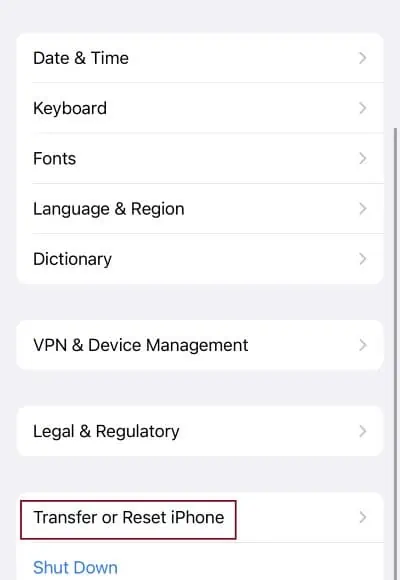
Paso 4: Grifo "Borrar contenidos y ajustes".
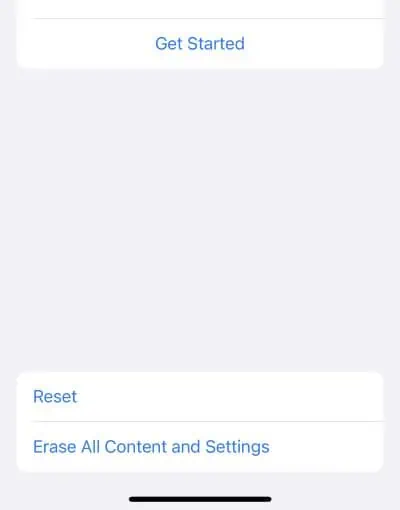
Paso 5: Ingrese la contraseña de su iPad.
Eso es todo, los datos se eliminan en unos minutos y tu iPad parece nuevo. Ahora crea una nueva ID de Apple y contraseña para continuar usando tu iPad.
Solución 4: use iTunes en modo DFU
A veces, cuando utiliza el método habitual de restablecimiento de fábrica, es posible que le solicite el ID y la contraseña de Apple para restaurar el dispositivo.
En tales casos, puede poner su iPad en el DFU o Modo de actualización del firmware del dispositivo. Esto le permite restaurar su dispositivo a su configuración original sin necesidad de los datos de su ID de Apple.
Haga una copia de seguridad de su iPad antes de continuar, ya que este paso implica borrar todos sus datos.
Además, necesitará una PC para realizar este método.
Paso 1: Abre iTunes en tu computadora. Asegúrate de tener instalada la última versión de iTunes.
Paso 2: Para iPad sin botón de pantalla de inicio:
- Presione y suelte rápidamente el botón para subir el volumen.
- Presione y suelte rápidamente el botón para bajar el volumen.
- Mantenga presionado el botón de encendido hasta que vea el ícono de conectarse a la computadora en la pantalla de su iPad.
Para iPad con botón de inicio:
- Mantenga presionados los botones de inicio y encendido juntos hasta que vea el ícono de conexión a la computadora en la pantalla de su iPad.
Paso 3: Ahora iTunes detecta tu iPad en modo de recuperación y te pide que elijas entre Actualizar y Restaurar. Haga clic en "Restaurar".
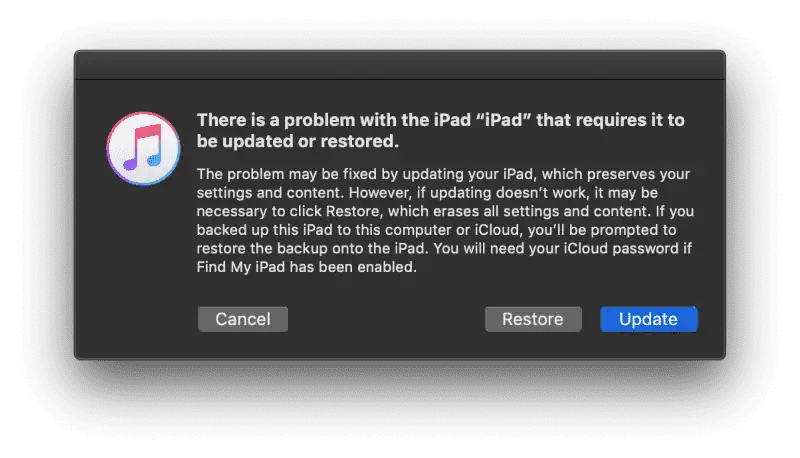
Paso 4: Confirme haciendo clic en “Restaurar y actualizar".
Paso 5: Haz click en "Siguiente" y entonces "Muy de acuerdo".
iTunes instalará el firmware y luego comenzará el proceso de restauración. Una vez hecho esto, verá el "hola pantalla”en tu iPad. Luego puede configurar su dispositivo restaurado con una nueva ID y contraseña de Apple.
Solución 5: uso Desbloquear
Si desea desbloquear su iPad sin perder ninguno de sus datos, un software profesional como AnyUnlock puede acudir al rescate. Así es cómo:
Paso 1: Descarga AnyUnlock software en su computadora.
Paso 2: Conecte su iPad a la computadora a través de USB.
Paso 3: Inicie el software en su PC y haga clic en "Desbloquear ID de Apple".
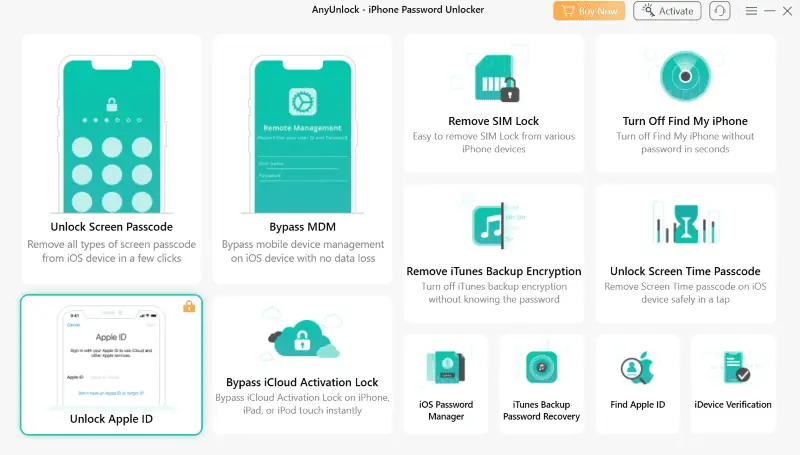
Paso 4: Luego haga clic en "Empezar ahora".
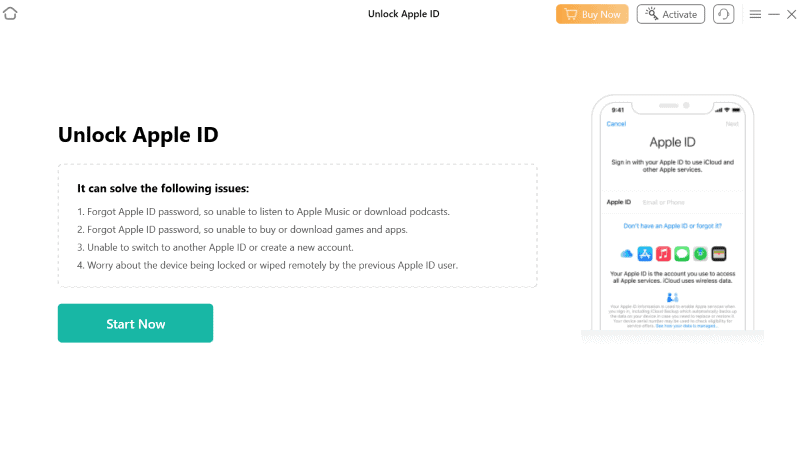
Paso 5: Una vez que su iPad aparezca en la pantalla de la PC, haga clic en "Desbloquear ahora".
Paso 6: La aplicación eliminará la ID de Apple sin afectar los datos de su iPad.
Ahora ya sabes cómo desbloquear tu iPad sin una ID de Apple. Estos cinco métodos sólo le llevarán unos minutos de su tiempo. Sin embargo, tenga en cuenta que restablecer su dispositivo a los valores de fábrica eliminará todos sus datos, así que haga una copia de seguridad.
Si tienes algún consejo, ¡no dudes en compartirlo en los comentarios a continuación!









Foro de usuarios
mensajes de 0